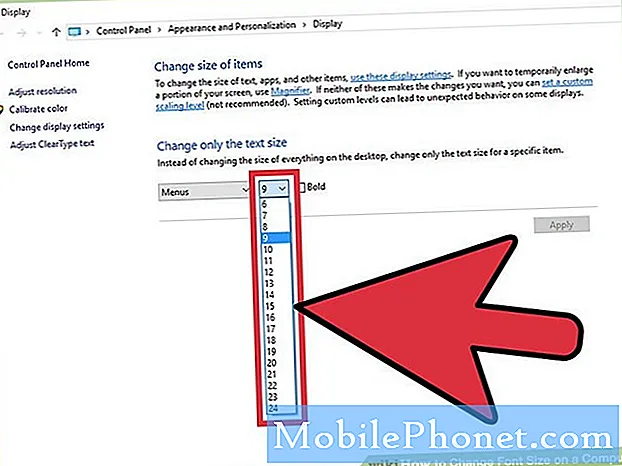Innhold
Hvis du vil at YouTube skal stoppe automatisk avspilling av neste video, kan du deaktivere YouTube-autoplay og få tryggheten tilbake.
Du har kanskje lagt merke til i løpet av de siste ukene at etter at du har sett en YouTube-video i nettleseren, begynner en annen relatert video å spille kort tid etterpå, selv om videoen du så på, ikke er en del av en spilleliste.
Dette pleide å være en eksperimentell funksjon som YouTube prøvde på noen av sine brukere, men det har nå vært en vanlig funksjon som har rullet ut til alle brukere, og hvis du er som meg, hater du ideen om autoplay.
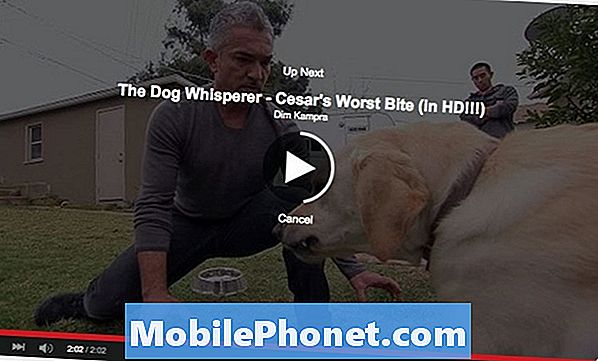
På YouTube starter en ny video rundt 10 sekunder etter at den siste er ferdig. Noe som dette er ikke en stor sak hvis du vanligvis lukker ut vinduet rett etter at du er ferdig med å se den, men hvis du er noen som liker å bli på siden og lese kommentarene etter at videoen er ferdig, blir det irriterende når en ny video starter automatisk.
Men her er hvordan du deaktiverer autoplay på YouTube.
Slik deaktiverer du YouTube Autoplay
Overraskende er det veldig enkelt å deaktivere autoplay-funksjonen på YouTube, og det tar bokstavelig talt ett klikk for å gjøre det.
Når du kommer til en video du vil se, skal du gå mot øvre høyre hjørne av nettsiden og se etter en blå svitsjbryter som sier "Autoplay." Bare klikk på bryteren for å slå den av. Derfra vil YouTube ikke lenger automatisk spille en annen video etter at du har sett på den første.
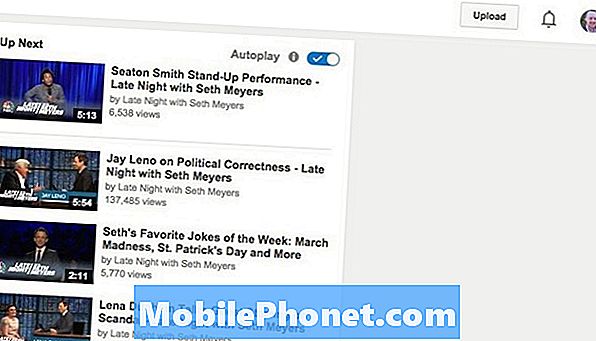
En ting å være klar over er imidlertid at YouTube lagrer denne innstillingen i en "informasjonskapsel". En informasjonskapsel er rett og slett et stykke informasjon som et nettsted gir nettleseren din, og så lagrer den den informasjonen i en tekstfil. Cookien sendes deretter tilbake til nettsiden hver gang nettleseren besøker den. Tenk på det som egendefinerte innstillinger for et nettsted, og deaktivere autoplay på YouTube er en av de egendefinerte innstillingene.
Kickeren er at når du tilbakestiller informasjonskapsler for nettleseren din, vil YouTube miste de egendefinerte innstillingene, og videoopptak av automatisk lagring gjenspeiles til du går til å deaktivere funksjonen på nytt.
Andre YouTube-tips
Deaktivering av autoplaying-videoer er ikke det eneste trikset du kan gjøre på YouTube. Faktisk er det en hel del fine ting du kan gjøre på YouTube, som du kanskje ikke har trodd var mulig.
Du kan lagre YouTube-videoer for å se dem offline på Android-enheter, og du kan til og med gjøre det samme på iPhone (men med bare tredjepartsapps).
Det er også et triks for å endre YouTube-videokvaliteten manuelt på Android, i stedet for å stole på appen, for automatisk å bestemme den beste kvaliteten, som ikke er helt nøyaktig mesteparten av tiden.
Pluss, på iPhone finnes det måter å "lytte" til YouTube-videoer uten å ha videospillet, noe som kan være bra hvis du prøver å lagre data mens du er på farten. Dette kan gjøres i Safari med et pent lite triks, eller du kan bruke tredjepartsapps som Musi, som lar deg bla gjennom YouTube-videoer, men vil bare spille av lyden for å spare båndbredde, noe som er perfekt hvis du bare vil høre musikken til en musikkvideo.